5 moduri despre cum să găsiți un server de e-mail primit pentru a urmări securitatea e-mailului dvs
Publicat: 2023-01-31Veți avea nevoie de informații despre serverul de e-mail de intrare pentru a primi e-mail într-un client de e-mail, cum ar fi Outlook, Thunderbird sau aplicația de e-mail a dispozitivului dvs. mobil. Aceste informații includ adresa serverului de e-mail de intrare, portul pe care rulează software-ul acestuia și ce tip de server de e-mail este, cum ar fi POP3 sau IMAP.
Potrivit raportului HubSpot, există aproape 4 miliarde de utilizatori de e-mail zilnic și se preconizează că acest număr va crește la 4,6 miliarde până în 2025 și peste 306 miliarde de e-mailuri sunt trimise și primite în fiecare zi.
Cu toate acestea, dacă utilizați un serviciu de e-mail bazat pe web, cum ar fi Hotmail, Yahoo sau Gmail, și utilizați una dintre adresele lor gratuite de e-mail pentru a vă primi e-mailul, atunci este posibil să nu aveți nevoie cu adevărat de aceste informații. Dar, pentru unii oameni, urmărirea atât de multe informații poate părea dificilă.
În acest articol, am împărtășit 5 moduri simple despre cum să vă găsiți serverul de e-mail de intrare, deoarece problemele cu serverul de e-mail de intrare ar putea avea ca rezultat să nu primiți e-mailurile la timp. De asemenea, aici am discutat ce înseamnă de fapt serverul de e-mail de intrare.
Asadar, haideti sa începem.
Cuprins
Ce înseamnă serverul de e-mail de intrare
Dacă considerați căsuța dvs. de e-mail este o versiune digitală a căsuței poștale reale, atunci e-mailul trebuie să stea undeva înainte de a fi livrat în căsuța dvs. de e-mail.
Serverul care stochează de obicei acest e-mail și apoi îl trimite în căsuța dvs. de e-mail este cunoscut ca server de e-mail de intrare.
În general, este denumit și server POP, POP3 sau IMAP, unde POP este forma prescurtată pentru Post Office Protocol și IMAP este prescurtarea pentru Internet Message Access Protocol.
Și există multe servere de e-mail pentru a găzdui numărul mare de oameni care accesează și folosesc e-mailul.
De asemenea, fiecare furnizor mare de e-mail, cum ar fi Gmail sau Yahoo!, are propriile servere de e-mail. Și furnizorii de servicii de internet au, de obicei, propriile servere de e-mail. Companiile mari ar putea avea, de asemenea, propriile servere de e-mail pe care le folosesc pentru a stoca e-mailuri.
Cum să vă găsiți serverul de e-mail primit: 5 moduri simple de a-l verifica
Ar trebui să știți ce face un server de e-mail de intrare pentru e-mailul dvs. și de ce este cu adevărat important în gestionarea zilnică a mesajelor. Iată cele 5 moduri care vă pot ajuta să vă găsiți serverul de e-mail primit.
1. Vizitarea site-ului web al furnizorului dvs. de servicii de internet
În această primă metodă, trebuie să vizitați site-ul web al furnizorului dvs. de servicii de internet, care este site-ul web al companiei care vă oferă conectivitate la internet și servicii de e-mail.
Cu toate acestea, această metodă ar funcționa pentru persoanele care folosesc adresa de e-mail atribuită de furnizorul lor de servicii de internet (ISP) și nu ar fi utilă pentru utilizatorii de e-mail bazați pe web, cum ar fi Gmail.
- Dacă utilizați o adresă de e-mail furnizată de Comcast Xfinity, atunci va trebui să accesați http://www.xfinity.com. Cu toate acestea, unii ISP nu oferă adrese de e-mail utilizatorilor lor, iar site-ul lor web ar trebui să vă spună ce să faceți atunci.
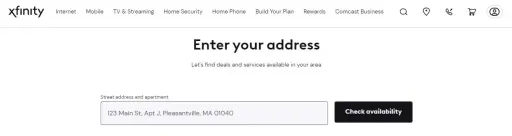
- Acum, trebuie să faceți clic pe linkul „ Asistență pentru clienți ” sau „ Ajutor ”. În general, majoritatea site-urilor ISP au aceste linkuri afișate clar pe platforma lor.
- După aceea, căutați e-mail în caseta de căutare și căutați linkuri similare cu „ Configurarea software-ului de e-mail ” în rezultatele căutării.
- Dacă nu puteți găsi niciun link general „ software de e-mail ”, atunci puteți face clic pe orice link care explică cum să configurați un e-mail, deoarece acesta ar putea conține serverul de e-mail de intrare.
- ISP-ul dumneavoastră vă poate oferi atât POP3, cât și IMAP ca opțiuni. Deci, dacă trebuie să verificați e-mailul pe mai multe dispozitive, atunci puteți utiliza IMAP. Cu toate acestea, dacă vă verificați e-mailul doar pe un singur dispozitiv, atunci ar trebui să utilizați POP3. Aproape toți furnizorii de servicii de internet oferă POP3, dar mulți nu acceptă IMAP.
- Acum, trebuie să introduceți adresa serverului de e-mail și numărul portului în clientul dvs. de e-mail. Majoritatea furnizorilor de servicii de internet utilizează, în general, portul standard POP3 (110) pentru e-mailurile primite. Dacă ISP-ul dvs. acceptă Secure POP, atunci numărul portului este de obicei 995, iar pentru Secure IMAP, portul este de obicei 993.
2. Verificarea serverului de e-mail primit pentru domeniul dvs. personal
Dacă aveți domeniul dvs. personal care este găzduit de un furnizor de găzduire web, atunci trebuie să vizitați site-ul web al serviciului dvs. de găzduire web în browser.
- Acum, trebuie să faceți clic pe linkul pentru „ Ajutor ” sau „ Asistență ”, deoarece locația serverului de e-mail primit al furnizorului dvs. de găzduire web poate fi găsită cu ușurință căutând site-ul de asistență.
- Apoi, puteți căuta serverul de e-mail de intrare și puteți găsi un rezultat de căutare care este aproape similar cu „Configurarea software-ului de e-mail” și apoi faceți clic pe el. Pentru că va conține setările serverului de e-mail de intrare și de ieșire.
- Dacă utilizați Hostgator sau Bluehost sau majoritatea altor furnizori de găzduire, atunci serverul dvs. de e-mail de intrare este de obicei mail.yourdomain.com, unde „yourdomain.com” este domeniul dvs., iar portul POP3 este 110 și portul IMAP este 143.
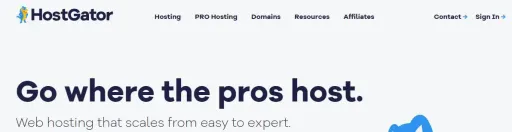
- Dacă doriți să utilizați Secure POP sau IMAP cu Hostgator, atunci veți avea nevoie de numele serverului care găzduiește site-ul dvs. Și pentru POP securizat, utilizați portul 995 și pentru IMAP securizat, ar trebui să utilizați portul 993.
3. Înregistrați-vă Gmail
Gmail oferă atât POP, cât și IMAP, astfel încât să vă puteți verifica Gmail și în alte aplicații. Cu toate acestea, vă recomandăm să utilizați IMAP cu Gmail, deoarece vă puteți verifica e-mailul vizitând gmail.com în browserul dvs. web și, de asemenea, în clientul de e-mail.

Cu siguranță puteți utiliza POP, dar trebuie să înțelegeți că, odată ce software-ul dvs. de e-mail „apare” mesajul din Gmail, atunci nu veți putea să vă conectați la Gmail în browserul dvs. web pentru a citi sau a răspunde la acel mesaj.
- Mai întâi, trebuie să vă conectați la Gmail în browserul dvs. web și să deschideți meniul Setări .
- Faceți clic pe linkul „ Redirecționare și POP/IMAP ” și selectați „ Activați IMAP ” sau „ Activați POP ”, în funcție de nevoile dvs.
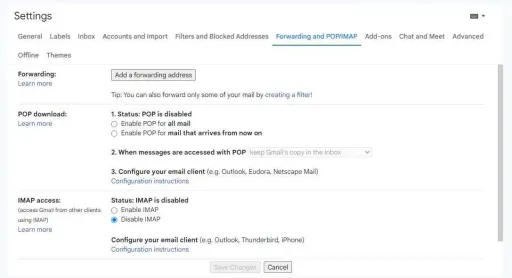
- În cele din urmă, trebuie să faceți clic pe „ Salvare modificări ” când ați terminat.
- Acum, trebuie să tastați numele și portul serverului de e-mail de intrare în software-ul dvs. de e-mail. Serverul IMAP este imap.gmail.com și portul este 993, iar serverul POP este pop.gmail.com și portul este 995. Și Gmail oferă doar POP și IMAP securizate.
4. Pentru Outlook, Yahoo! Mail sau iCloud Mail
Hotmail/Outlook și Yahoo! Ambele e-mail oferă servere de e-mail de intrare POP3 și IMAP, cu toate acestea, iCloud Mail acceptă numai IMAP. Dacă doriți să vă verificați e-mailul într-un singur loc, cum ar fi într-o aplicație de pe telefon sau computer, atunci puteți alege POP3.
Cu toate acestea, dacă doriți ca e-mailul dvs. să fie disponibil în mai multe aplicații sau dacă aveți o aplicație și, de asemenea, doriți să utilizați versiunea web a e-mailului pentru a citi și a răspunde la e-mailuri, atunci ar trebui să utilizați IMAP.
- Dacă doriți să utilizați POP3, conectați-vă mai întâi la Hotmail/Outlook din browserul dvs. web și faceți clic pe rotița Opțiuni.
- Apoi selectați „ Opțiuni ” din meniu și accesați „ Gestionarea contului ”.
- Acum trebuie să faceți clic pe „ Conectați dispozitive și aplicații cu POP ”. După aceea, selectați „ Activați ” sub POP și apoi faceți clic pe „ Salvare ”. Hotmail IMAP, iCloud Mail și Yahoo! Utilizatorii de e-mail pot sări peste acest pas.
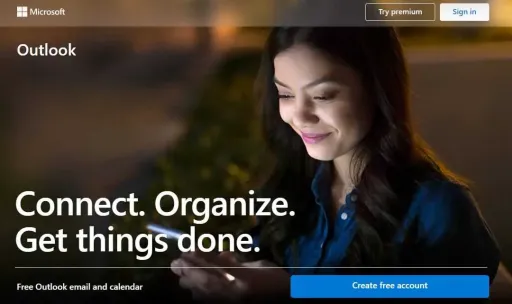
- După aceea, ar trebui să tastați adresa serverului de e-mail și numărul portului în software-ul dvs. de e-mail. Outlook, iCloud Mail și Yahoo! Mail utilizează numai conexiuni POP3 și IMAP securizate pentru a vă oferi mai multă siguranță. Puteți găsi adresa serverului de e-mail și numărul portului pe internet.
5. Testați adresa serverului de e-mail primit
După ce ați introdus adresa serverului de e-mail de intrare și numărul portului, puteți trimite un mesaj de testare la propria adresă de e-mail. Cu toate acestea, dacă clientul dvs. de e-mail are un buton „ Testează setările contului ”, atunci apăsarea acelui buton vă va ajuta să faceți același lucru ca această metodă.
- Acum, trebuie să așteptați ceva timp după ce trimiteți e-mailul la propria adresă de e-mail și apoi verificați mesajele.
- Cu toate acestea, dacă utilizați Gmail pentru a primi e-mailuri POP sau IMAP de la un alt serviciu, atunci mesajul va dura probabil mai mult să ajungă, deoarece Gmail verifică e-mailurile externe aproximativ o dată pe oră.
- Dar, puteți accelera procesul, așa că deschideți setările Gmail. Acum, faceți clic pe „ Conturi și import ”, apoi derulați în jos la setările POP3 sau IMAP și doar faceți clic pe „ Verifică e-mail acum ”.
- Dacă primiți vreo eroare în timp ce încercați să trimiteți un mesaj, atunci este posibil să existe o problemă cu setările serverului de e-mail de ieșire (SMTP). Puteți verifica cu ușurință adresa SMTP și numărul portului în locația în care ați găsit adresa serverului de e-mail de intrare.
- Dacă primiți mesaje de eroare în timp ce încercați să trimiteți sau să primiți un e-mail, atunci puteți căuta și eroarea respectivă pe internet.
Încheierea pe serverul de corespondență de intrare
Indiferent dacă vă verificați e-mailul în browserul web de pe telefonul dvs. la serviciu sau dacă utilizați o soluție software, cum ar fi Microsoft Outlook, e-mailul este gestionat atât de serverele de e-mail de intrare, cât și de trimis.
Și rolul serverului de e-mail de intrare în primirea e-mailurilor dvs. este cu adevărat important. Deci, dacă știți cum să găsiți numele și adresa serverului dvs. de intrare, atunci le puteți personaliza în funcție de cerințele dvs. și vă puteți accesa cu ușurință e-mailul oriunde, pe orice dispozitiv.
Sperăm că ghidul nostru detaliat v-a oferit suficiente informații despre serverul de e-mail de intrare. Dacă mai aveți întrebări sau îndoieli în minte, vă rugăm să ne spuneți în comentariile de mai jos.
Întrebări frecvente: Server de e-mail de intrare
Deoarece mulți oameni nu știu cum să găsească serverul de e-mail de intrare, au diverse întrebări cu privire la acest subiect. Aici am încercat să răspundem la unele dintre aceste întrebări în secțiunea Întrebări frecvente a acestui articol.
